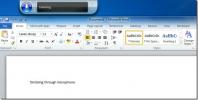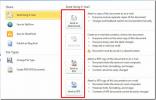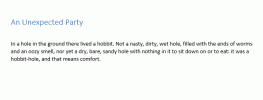Slik formaterer du riktig kode i OneNote
OneNote har kommet langt siden den ble utgitt. Det startet som en veldig grunnleggende notat-app. Det har blitt bedre med årene og holder seg rimelig godt mot slike som Evernote. Microsofts produktivitetssuite er også utrolig populær på stasjonære maskiner, og OneNote er en del av den. Den siste versjonen er ganske fantastisk, slik at du kan sette inn opptak, lyd og til og med regneark fra Excel. Det oppfyller de fleste notatkrav, og manglende funksjoner er laget av add-ons. Nesten alle appene i MS Office har sitt eget sett med tilleggsprogrammer, og OneNote er ikke annerledes. Hvis du bruker OneNote til å lagre kodebiter, NoteHighlight2016 er et tillegg du bør prøve. Den lar deg formatere kode på riktig måte i OneNote og støtter C #, CSS, SQL, JS, HTML, XML, Java, PHP, Perl, Python, Ruby og CPP.
Formater kode i OneNote
NoteHighlight2016 er et open source-tillegg. Last ned den fra Github og kjør MSI-filen. Den tar seg av hele installasjonsprosessen. Du trenger ikke å aktivere det som i andre kontorapper. Når du er installert, åpner du OneNote, og du vil se en ny fane med navnet 'NoteHighlight'.
Denne fanen viser alle språkene den støtter. Tillegget formaterer ikke koden riktig med mindre du velger riktig språk.
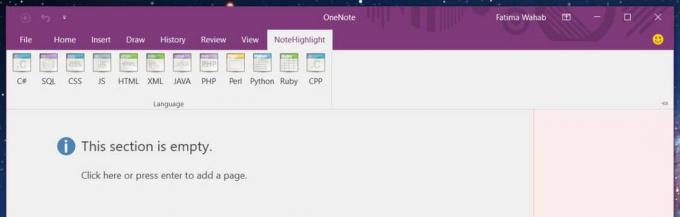
Når du velger et språk, åpnes et nytt vindu. Lim inn koden i dette vinduet og sørg for å merke av for 'Kopier til utklippstavlen'. Når du aktiverer dette alternativet, blir alle koder du limer inn i NoteHighlight-boksen formatert og deretter automatisk kopiert til utklippstavlen. Hvis du ikke aktiverer alternativet, må du kopiere den formaterte teksten manuelt.
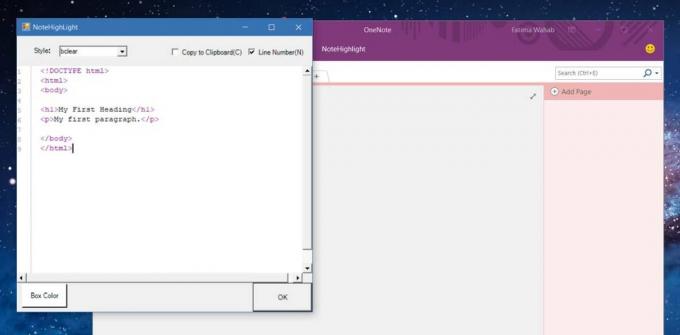
Åpne en notisbok og lim koden i et notat. Det vil beholde formateringen.
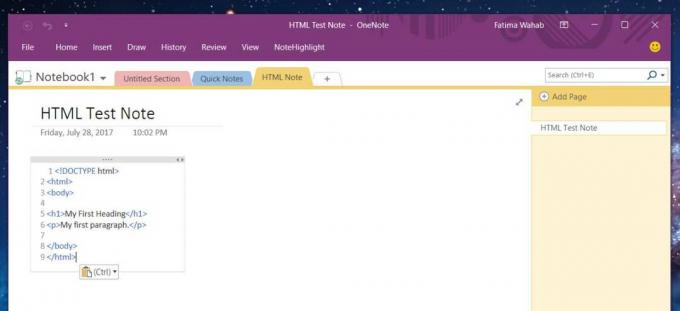
begrensninger
NoteHighlighter lar deg formatere kode i OneNote, men den legger ikke til funksjonaliteten i notatgrensesnittet. Det er en mellommann, dvs. boksen som åpnes når du velger et språk. Hvis du prøver å redigere kodebiten du limer inn i et notat, gjenkjenner den ikke og formaterer den. Hvis du vil gjøre noen endringer i kodebiten du har limt inn og beholde formateringen, må du gå gjennom fanen NoteHighlight igjen.
Tillegget gjenkjenner kodesyntaxen og formaterer det deretter for OneNote ved hjelp av de innebygde tekstformateringsstilene. Du kan alltid endre formateringen ved å velge den og bruke grunnleggende tekstverktøyene på Hjem-fanen. Tillegget fungerer i OneNote 2016.
Søke
Siste Innlegg
Bruk Windows 7 til å erstatte manglende Word 2010 talegjenkjenning
Microsoft Word 2010 inneholder mange nye funksjoner som gjør den me...
Word 2010 dokumentdelings teknikker
Klikk på Kontor backstage-knappen (File-knappen) og trykk Dele, fin...
Få tekst til å utvide / kollaps på Klikk i MS Word 2013
For en god fire år siden skrev vi om skjul tekst i MS Word 2010 og ...